Het is nu eenvoudiger dan ooit om Chrome OS Flex op uw Windows-pc uit te voeren
- De Chrome OS Flex is een van die juweeltjes die bedoeld zijn om in de toekomst groter en beter te worden.
- Het is een nieuwe en moderne manier van interactie met onze computers van vandaag zonder de noodzaak om een geheugenintensief besturingssysteem te installeren.
- Als u op zoek bent naar een alternatief voor Windows 11, kan deze gids hier alle antwoorden bevatten die u nodig heeft.
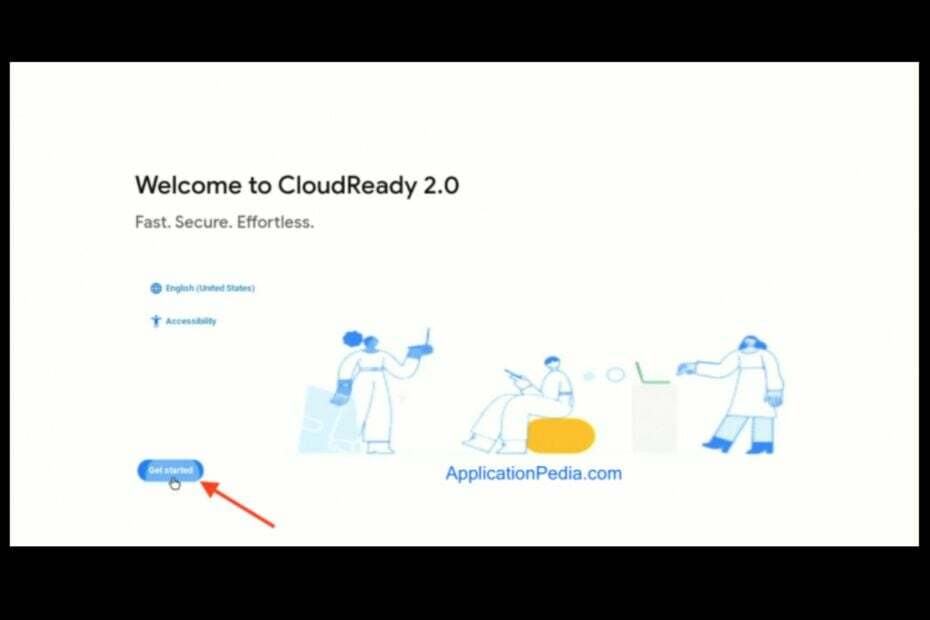
Als je een oude pc hebt die zijn dierbare leven vasthoudt, zul je dol zijn op Chrome OS Flex. Windows 11 kwam met strenge eisen systeem vereisten dat zou het voor gebruikers moeilijk maken om het besturingssysteem te downloaden, vooral degenen met oude apparaten, maar dit komt hier als een verademing.
Chrome OS Flex is een lichtgewicht besturingssysteem dat is ontworpen om te werken op goedkope hardware en dat op veel verschillende apparaten kan worden geïnstalleerd.
Als je nog twijfelt of meer wilt weten over de twee verschillende besturingssystemen, hebben we een gedetailleerde
vergelijking van Windows 11 en Chrome OS om u te helpen een gevoel van beide werelden te krijgen.Kan ik Chrome OS Flex installeren op Windows 10 en 11?
U hebt niet per se een Chromebook nodig om Chrome OS Flex uit te voeren. Maar je hebt een nodig Google-gecertificeerd apparaat en genoeg ruimte op je harde schijf, minimaal 4GB RAM.
Omdat het geen traditioneel besturingssysteem is, is er geen installatieprogramma of een aparte partitie nodig. Download en voer Chrome OS Flex uit en u bent helemaal klaar.
Wat is beter: Chrome OS of Chrome OS Flex?
Chrome OS en Chrome OS Flex lijken beide erg op elkaar omdat ze beide zijn gebaseerd op de Chrome-webbrowser van Google, die ook beschikbaar is voor Windows, macOS, Linux, Android en iOS.
Beide zijn lichtgewicht besturingssystemen die prioriteit geven aan snelheid en eenvoud boven kracht en flexibiliteit. Er zijn echter enkele belangrijke verschillen tussen de twee versies van Chrome OS. Het grootste verschil is hoeveel controle u heeft over uw Chromebook-hardware.
Chrome OS is ontworpen om te worden uitgevoerd op goedkope Chromebook-laptops met beperkte opslagruimte, geheugen en verwerkingskracht. Het is bedoeld als een betaalbaar alternatief voor Microsoft Windows of macOS voor mensen die een eenvoudige laptop willen die basistaken goed en zonder poespas uitvoert.
Met Chrome OS Flex kunt u veel meer apps uitvoeren dan met regulier Chrome OS en geeft u uw toch al oude computer een vleugje moderniteit. Het belooft een sneller opstartproces te leveren en uw beveiliging te verbeteren met de sandbox-functie.
De beveiliging beweert zo goed te zijn dat u antivirusprogramma's kunt afschaffen, in tegenstelling tot Windows-gebruikers die op meer moeten vertrouwen dan de standaard Windows-beveiliging. Omdat het een cloud-besturingssysteem is, kunt u er zeker van zijn dat uw gegevens veilig zijn door de verschillende geëmuleerde versleutelingsstandaarden.
Snelle tip:
Alles zo licht mogelijk houden is essentieel voor het bereiken van goede prestaties op een oude pc. Daarom raden we een browser aan die zelfs op oude computers gemakkelijk werkt.
Opera-browser is ontworpen om een soepele ervaring te bieden. Met tal van geïntegreerde apps zoals WhatsApp en Messenger, een batterijbesparingsoptie en Workspaces voor eenvoudig tabbladbeheer, werkt het nog steeds op de hoogste snelheid.

Opera
Mis geen enkele functie door ze al te hebben geïnstalleerd.
Hoe download ik ChromeOS Flex op Windows 10 & 11?
- Start uw Google Chrome-browser en navigeer in een nieuw tabblad naar het volgende adres:
chrome.google.com/webstore/category/extensions - Zoeken Hulpprogramma voor Chromebook-herstel en klik Toevoegen aan Chrome.
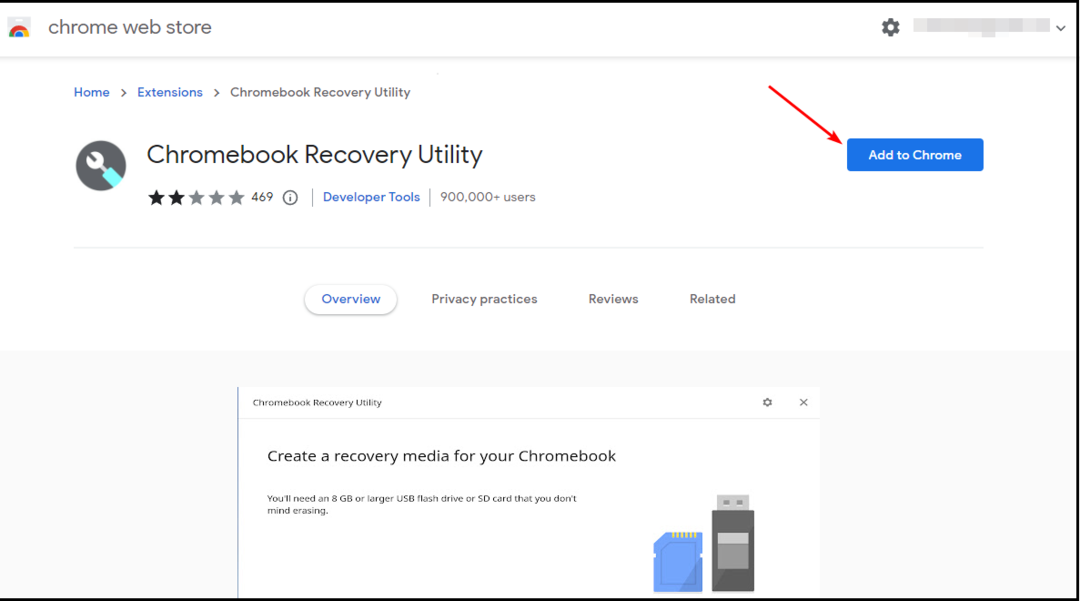
- Plaats uw externe USB-drive in een van de USB-poorten van uw pc en start vervolgens de extensie.
- Klik op Begin.
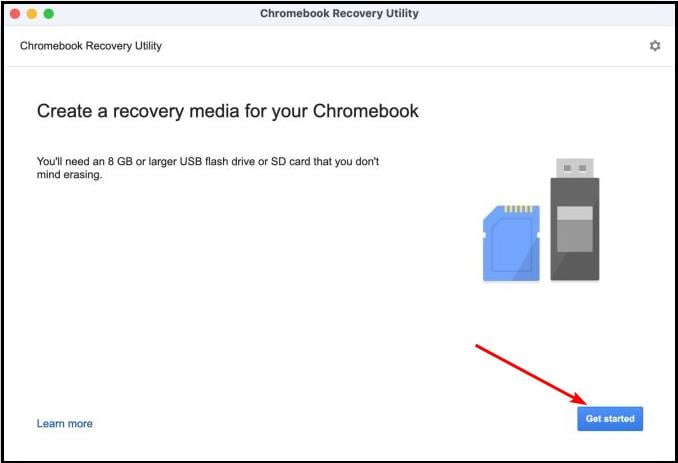
- Klik vervolgens op Selecteer een model uit een lijst.
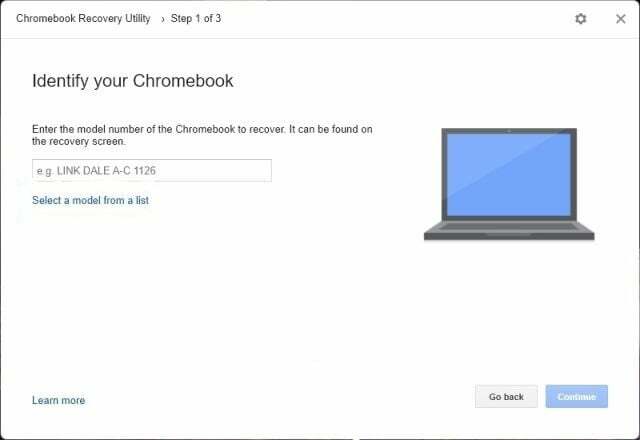
- Selecteer ChromeOS Flex in het vervolgkeuzemenu en druk op Doorgaan.
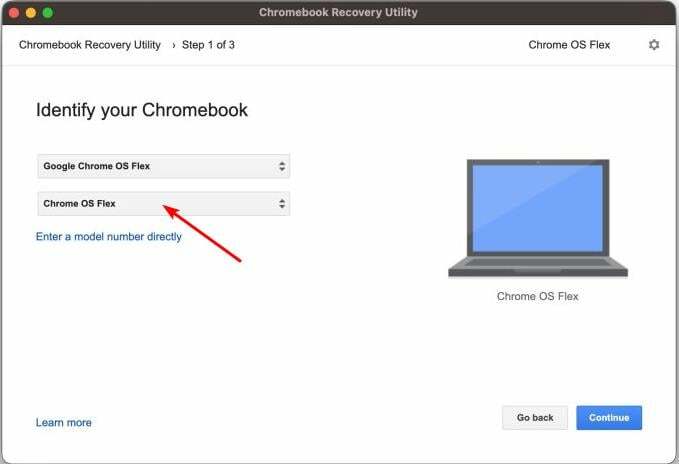
- Nu in de Selecteer de media die u wilt gebruiken, kies je USB-station.
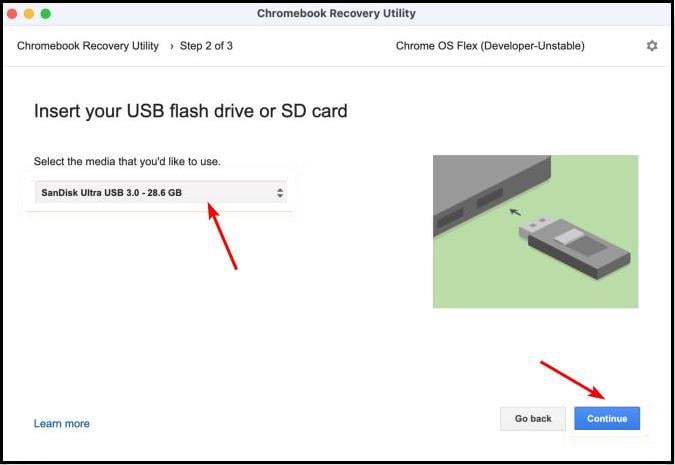
- Hit Creëer nu.
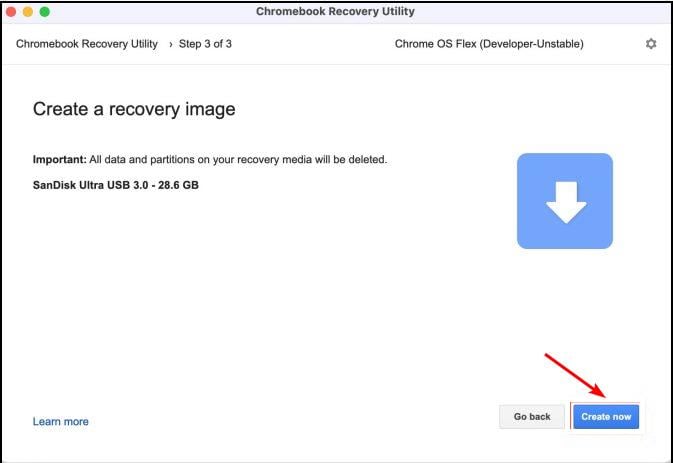
Hoe installeer ik ChromeOS Flex op Windows 10 & 11?
- Sluit de USB-stick met Chrome OS Flex aan op je Windows-pc.
- Schakel uw pc in en open het opstartmenu.

- Selecteer uw USB-station en druk op Binnenkomen.
- Laat de pc opstarten en hit Begin.
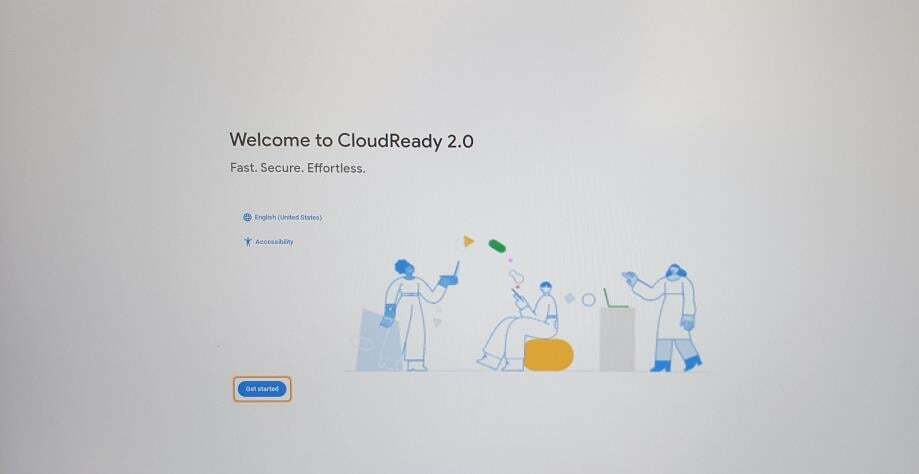
- Klik op Installeer CloudReady 2.0.
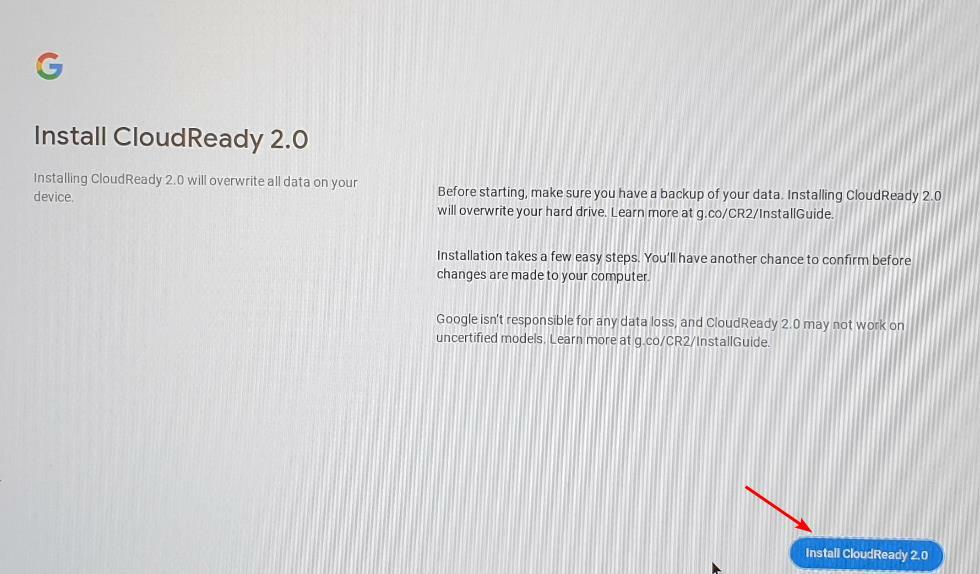
- Chrome OS Flex staat nu op je apparaat.
Onthoud om maak een back-up van al uw bestanden vóór de installatie, omdat het nieuwe besturingssysteem al uw gegevens zal wissen.
- Hoe u de starttijd van het proces in Windows kunt vinden
- Er zijn geen ondertekende apparaatstuurprogramma's gevonden: deze fout oplossen
Kan ik Chrome OS Flex installeren zonder USB?
Nee. De enige andere manier om Chrome OS Flex te installeren, is door het ISO-bestand handmatig te downloaden, het zip-bestand uit te pakken en te installeren Rufus om te helpen bij het maken van een opstartbare schijf.
Werkt ChromeOS Flex zonder internet?
ChromeOS Flex is een nieuw besturingssysteem dat belooft Chromebooks krachtiger te maken. Maar hoe zit het met internet? ChromeOS Flex is voor de meeste functionaliteit afhankelijk van Google-services zoals Gmail en Chrome. Lukt het zonder internet?
Het antwoord is ja, maar je moet bereid zijn om enkele krachtige functies op te geven. ChromeOS Flex gebruikt lokale bestanden die op het apparaat zijn opgeslagen om bepaalde functionaliteit offline te bieden. Met ChromeOS Flex kunt u bijvoorbeeld documenten bekijken en bewerken die zijn opgeslagen in Google Drive met behulp van Google Docs Offline-modus.
Kan ik apps op ChromeOS Flex installeren?
De vraag voor veel mensen is of ze apps kunnen installeren op ChromeOS Flex-apparaten. Met Chrome OS Flex kunnen gebruikers geen apps uit de Google Play Store installeren.
Met de meeste besturingssystemen is dat mogelijk een Android-app sideloaden op uw apparaat, zelfs als dat niet officieel wordt ondersteund door de ontwikkelaars. Met Chrome OS Flex lijkt de Android-compatibiliteit echter iets te zijn waaraan moet worden gewerkt.
En zo download en installeer je de Chrome OS Flex op je Windows 10/11. Als het je is gelukt om dit besturingssysteem uit te proberen, zijn we benieuwd naar je mening over prestaties, stabiliteit en andere functies die volgens jou het vermelden waard zijn. Laat hieronder gerust een reactie achter.
Nog steeds problemen? Repareer ze met deze tool:
GESPONSORD
Als de bovenstaande adviezen uw probleem niet hebben opgelost, kan uw pc diepere Windows-problemen ondervinden. Wij adviseren het downloaden van deze pc-reparatietool (beoordeeld als Geweldig op TrustPilot.com) om ze gemakkelijk aan te pakken. Na de installatie klikt u eenvoudig op de Start scan knop en druk vervolgens op Alles herstellen.
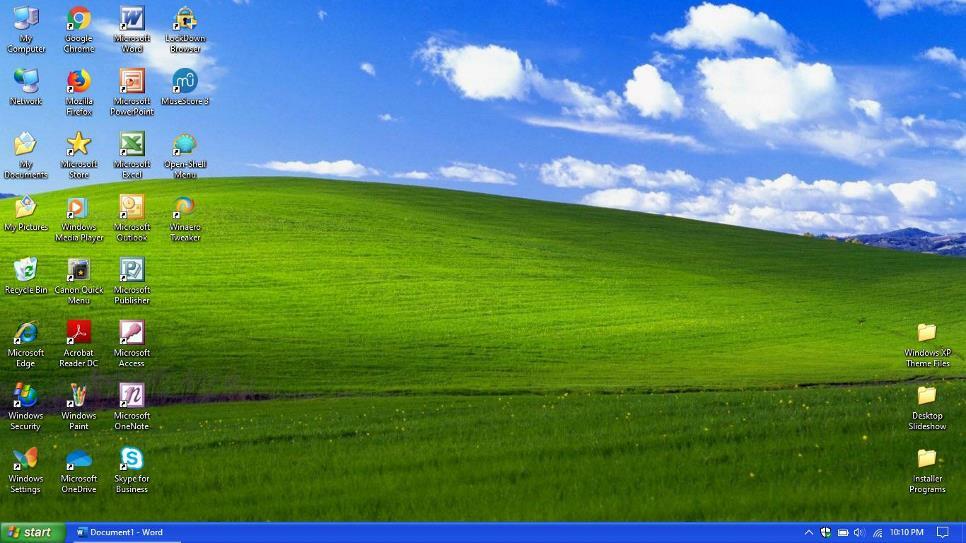
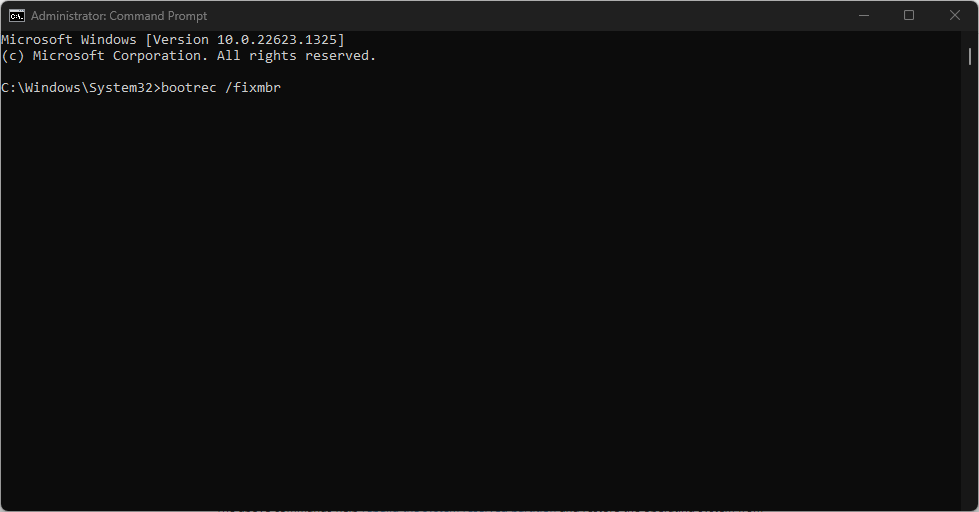
![Chrome OS Flex: downloaden en installeren [ISO voor pc]](/f/eca0268be673e032e56ec7a682901173.png?width=300&height=460)